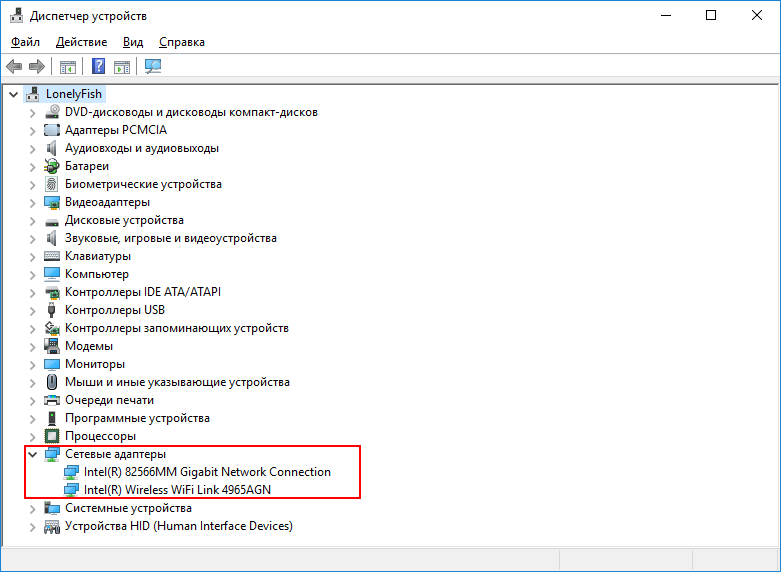Помилка “Адаптер підключення по локальній мережі відключений”: що це таке і як виправити
Іноді виникає проблема з підключенням до всесвітньої мережі. Найчастіше це пов’язано з неправильною роботою мережевої карти. До цього можуть призвести різні причини – потрібно визначити, які саме, а потім усунути їх. Потрібно знати, що якщо адаптер, під’єднання до локальної мережі, вимкнено, як увімкнути його і що для цього необхідно зробити.
Проблеми з мережевою картою
У цій ситуації необхідно знайти причину збою. Залежно від неї, коли немає підключення через локальну мережу, треба вжити заходів щодо виправлення ситуації.
Адаптер не має допустимих параметрів налаштування IP
Після проведення діагностики стану Віндовз іноді отримують повідомлення про неприпустимі значення параметрів, що є однією з можливих причин відсутності з’єднання.
Така помилка може виникнути, наприклад, у тому разі, коли відбувається автоматичне отримання параметрів підключення від провайдера.
Щоб її виправити, рекомендується перезапустити операційну систему і знову перевірити доступ в інтернет. Якщо це не призвело до виправлення ситуації, потрібно зробити перезапуск роутера. Для цього можна скористатися відповідною кнопкою на ньому або вимкнути, а потім увімкнути його.
У разі, якщо це не допомогло, потрібно запустити командний рядок від імені адміністратора і набрати команди:
- ipconfig /release;
- ipconfig /renew.
Після цього треба закрити командний рядок і перевірити стан зв’язку зі всесвітньою мережею.
Вилітає помилка “Запуск цього пристрою неможливий Код 10”
Це діагностичне повідомлення видається диспетчером пристроїв. При цьому на рядку, що відповідає адаптеру, можна побачити знак оклику на жовтому тлі. До цієї помилки може призвести таке:
- З якоїсь причини не працює драйвер.
- Має місце апаратна несправність.
У першому випадку потрібно встановити останню версію драйвера. Для усунення апаратної несправності доведеться звернутися до фахівців сервісної служби.
Для того, щоб провести оновлення драйвера, необхідно зайти в диспетчер, видалити пристрій, а потім інсталювати його заново. Робиться це таким чином:
- У диспетчері пристроїв обирають мережевий адаптер, клацають правою клавішею миші й натискають на рядок “Видалити”.
- Для того, щоб цей пристрій встановити повторно, потрібно клікнути по першому рядку з ім’ям ПК. У меню вибирають команду “Оновити”.
- Щоб завантажити останню версію драйвера, потрібно зайти на сайт виробника і в рядку пошуку вказати найменування моделі адаптера. Потім, перейшовши на відповідну сторінку, виконати завантаження.
- Треба запустити програму встановлення драйвера
Після цього виконують перезапуск комп’ютера і перевіряють наявність з’єднання.
Важливо! Потрібно стежити за тим, щоб було встановлено останню версію драйвера адаптера.
Адаптер не працює і не встановлюється
У такій ситуації може бути одна з таких причин:
- На комп’ютері взагалі немає адаптера.
- Він є, але зараз несправний.
- На сімці, вісімці або десятці не встановлена програма-драйвер пристрою.
У перших двох випадках перед з’єднанням із мережею треба забезпечити наявність у системі справного адаптера.
Якщо проблема в драйвері, це означає, що в диспетчері мають бути невідомі пристрої. У цій ситуації потрібно завантажити останню версію з сайту виробника і встановити її. Після цього в диспетчері пристроїв мережевий адаптер визначатиметься правильно.
Windows не бачить адаптер
Так відбувається в таких ситуаціях:
- якщо його немає;
- через поломку;
- встановлений драйвер не є робочим.
Мережеві адаптери на комп’ютері можуть бути двох видів: мережева карта і бездротовий пристрій.
Потрібно пам’ятати, що другий із них часто є на ноутбуках, але зазвичай відсутній на стаціонарному комп’ютері.
Для того, щоб виправити проблему, що розглядається, необхідно переконатися в тому, що цей пристрій встановлено і працює справно. Якщо його немає, потрібно підключати. У цьому разі буде необхідно встановити останню версію драйвера для нього.
Злітають налаштування мережевої карти
Ці параметри можуть злітати в тому разі, якщо на комп’ютері використовуються деякі антивірусні програми.
Це можливо також у тих випадках, коли їх було некоректно видалено. Така зміна не дає змоги підключатися до інтернету.
У цьому випадку рекомендується скинути параметри карти командами:
- netsh int ipreset;
- nets int tcp reset;
- netsh winsock reset.
При цьому не треба набирати знаки “.”, “;”. Після перезавантаження операційна система налаштує параметри в автоматичному режимі. Після цього з’єднання має запрацювати. У результаті нормальна працездатність мережевої карти має відновитися.
Спроби ввімкнення та вимкнення
Для того, щоб виправити роботу з’єднання, може бути достатньо вимикати і вмикати його. Для цього потрібно зробити таке:
- Зайти в панель управління і перейти в розділ налаштувань роботи з інтернетом.
- Вибрати вменю зміна налаштувань карти.
- Клікнути правою кнопкою миші по з’єднанню і в меню, що з’явилося, вибрати відключення.
- Потім клікнути ще раз і дати команду підключитися.
Після цього з’єднання з інтернетом має запрацювати.
Оновлення IP адреси
Для того, щоб встановити зв’язок із провайдером, необхідно правильно встановити IP-адресу. Вона може бути статичною або динамічною. У першому випадку її вводять, у другому – щоб підключити, її отримують в автоматичному режимі.
Для проведення оновлення потрібно зробити таке:
- Запустити командний рядок у режимі адміністратора. Для цього натискають на клавішу “Пуск”, набирають у рядку “cmd”, натискають правою клавішею миші по рядку запуску і вибирають пункт “Запуск від імені адміністратора”.
- Набирають команду “ipconfig /release”, потім натискають Enter. Тепер IP-адресу скинуто і зв’язок з інтернетом розірвано.
- Потрібно почекати кілька хвилин.
- Оновлення адреси проводиться за допомогою команди “ipconfig /renew” і натискання клавіші Enter.
У результаті цих дій оновлення адреси буде завершено.
Важливо! Після введення даних і підтвердження зв’язок з інтернетом має запрацювати. Потім у треї з’явиться значок зв’язку з інтернетом.
Скидання протоколу TCP/IP
Коли одна з програм (зазвичай це очікують від антивірусних програм) внесла зміни в параметри зв’язку, може виникнути необхідність скинути TCP/IP. Якщо цього не зробити, буде пропадати зв’язок. Для цього потрібно запустити консоль і ввести кілька команд:
- netsh int ip reset
- nets int tcp reset
- netsh winsock reset
Після цього необхідно вийти з командного режиму і перезапустити комп’ютер.
Інші способи вирішення помилки: “Мережевий адаптер не має допустимих параметрів налаштування IP”
Якщо використовується додатковий фаєрвол, то він може стати причиною проблеми. Потрібно спробувати його вимкнути.
Для цього потрібно зробити такі дії:
- Зайти в панель керування і перейти в налаштування брандмауера. Це можна зробити за допомогою натискання клавіш Win+R і введення рядка “firewall.cpl”.
- Вибрати вимкнення в параметрах для приватної та для громадської мережі.
Іноді антивірус може відкоригувати параметри адаптера.
Для того, щоб перевірити це, треба тимчасово відключити його і перевірити наявність з’єднання.
Іноді причиною неполадки є конфлікт зі службами та додатками сторонніх виробників. У такому разі їх необхідно вимикати. Щоб унеможливити цю можливість, треба зробити перезапуск у такий спосіб, щоб використовувалися тільки ті, що входять в операційну систему. Для цього треба виконати таке:
- Натиснути комбінацію клавіш Win+R. Ввести рядок “msconfig” і підтвердити введення.
- У вікні, що з’явилося, на вкладці “Загальні” вказують “Вибірковий запуск” і знімають позначку навпроти “Завантажувати елементи автозавантаження”.
- Переходять на “Служби”, відзначають “Не показувати служби Microsoft” і знімають галочки у всіх рядках, що залишилися. Потім підтверджують введення.
Важливо! Після цього виконують перезапуск і перевіряють наявність з’єднання зі всесвітньою мережею. Як правило, після вжитих заходів ця помилка перестане з’являтися.
Встановлення мережевого драйвера
Щоб зв’язок працював, треба, щоб був інстальований драйвер, який має останню версію. Це програма, яка забезпечує роботу адаптера. Для цього необхідно зробити таке.
Крок 1. Ідентифікація обладнання
Потрібно зайти в диспетчер пристроїв. Серед його розділів потрібно відшукати той, який належить до мережевого обладнання. Розкривши його можна побачити ті пристрої, які на комп’ютері встановлено. Це інформаційний центр, що містить інформацію про пристрої ПК.
Потім потрібно вибрати його рядок і клікнути правою клавішею, потім у меню треба перейти до властивостей. На вкладці “Відомості” можна буде побачити код обладнання.
Крок 2. Встановлення/оновлення драйвера
Скориставшись ідентифікаційним кодом можна буде в інтернеті знайти і завантажити потрібний драйвер.
Для цього необхідно виконати такі дії:
- Натиснути Win+R, ввести рядок “devmgmt.msc”. Буде запущено диспетчер пристроїв.
- Потрібно перейти до рядка, що відноситься до адаптера.
- Клікнувши правою клавішею миші, переходять до властивостей і вибирають вкладку “Відомості”.
- У списку, що випадає, вибирають “ІД обладнання”. При цьому можна подивитися код використовуваного обладнання.
- Необхідно запустити браузер і зайти на сайт виробника. У вікні пошуку вводять знайдений код. Після переходу на потрібну сторінку завантажують драйвер на комп’ютер.
- Запускають програму його встановлення.
Важливо! Після цього проводять перезапуск операційної системи.
Комп’ютер не бачить мережеву карту – основні причини
У цьому разі може йтися про відсутність, фізичну несправність або неправильний драйвер. Для того, щоб усунути проблеми, треба поставити мережеву карту або провести оновлення програми-драйвера.
Варіанти відновлення
У цьому разі потрібно визначити причину, яка призвела до проблеми. Вона може бути такою:
- Несправність або відсутність адаптера. У цьому разі треба його встановити або полагодити. До цього часу він не відображатиметься в диспетчері пристроїв.
- Непрацююча програма-драйвер. Рекомендується провести встановлення останньої версії.
- Антивірусна програма або брандмауер змінюють параметри зв’язку.
Іноді достатньо відключати і вмикати з’єднання для того, щоб зв’язок запрацював.
Мережева карта не знайдена комп’ютером і не встановлена як пристрій
Це є можливим у разі відсутності адаптера на комп’ютері або через непрацюючу програму-драйвер. У першому випадку необхідно провести встановлення, а в другому – інсталювати останню версію.
Несумісне оновлення драйвера
Іноді трапляється так, що не виходить робити оновлення до останньої версії. У цьому разі пристрій необхідно видалити в диспетчері, а потім встановити заново. У цьому разі оновлення має пройти без проблем.
Вірусне зараження
Напад комп’ютерного вірусу також може стати причиною того, що зв’язок зі всесвітньою мережею відключиться. Для того, щоб захиститися від нього, необхідно, щоб на ноутбуці працювала антивірусна програма. У деяких ситуаціях вона може провести лікування й усунути проблему. У такій ситуації іноді може знадобитися перевстановлення операційної системи.
За наявності складнощів із мережевою картою необхідно розглянути всілякі причини того, чому міг зникнути зв’язок, і знайти ту, що мала місце в цьому випадку. Потім треба зробити все можливе для усунення проблеми.